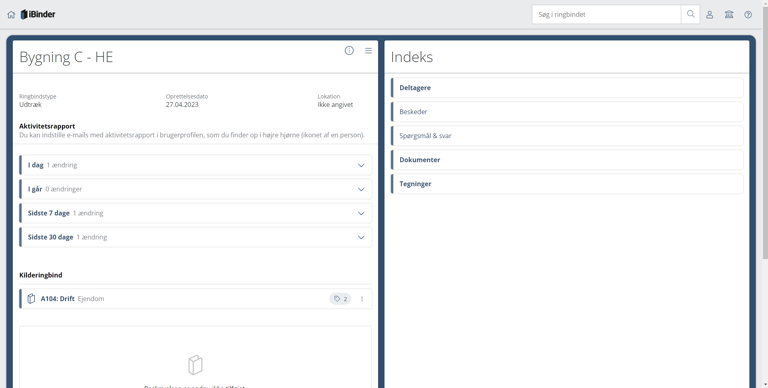Udtræksringbind
Forudsætningen for at oprette et udtræksringbind er, at du har de fornødne rettigheder i hhv. organisation og projekt-eller driftsringbindet.
Introduktion:
Med et udtræksringbind kan du spejle udvalgte filer eller faner fra et projekt- eller et driftsringbind og dele dem med både eksterne og interne samarbejdspartnere, uanset om de har adgang til det oprindelige projekt eller ej. Et udtræksringbind tillader foruden visning af de spejlede filer, også både envejs og tovejs kommunikation igennem fanerne "Beskeder" og "Spørgsmål og svar". Man kan ikke uploade nyt materiale til et udtræksringbind, men man kan sagtens løbende tilføje og fjerne filer igennem tags.
Forudsætningen for at oprette et udtræksringbind er, at du har de fornødne rettigheder i hhv. organisation og projekt-eller driftsringbindet.
Vejledning:
Udtræk sker igennem "tags". Man kan tagge både faner og filer; og en fil eller en fane kan have flere tags. For at oprette et udtræksringbind, skal du derfor først have tagget de filer eller faner, som du ønsker spejlet i et udtræksringbind. Start derfor med at klikke ind på kilderingbindet, for at tagge de filer eller faner du ønsker spejlet.
- Sådan tagger man en eller flere filer:
Sæt et flueben ved en eller flere filer og vælg dernæst "Rediger tags".
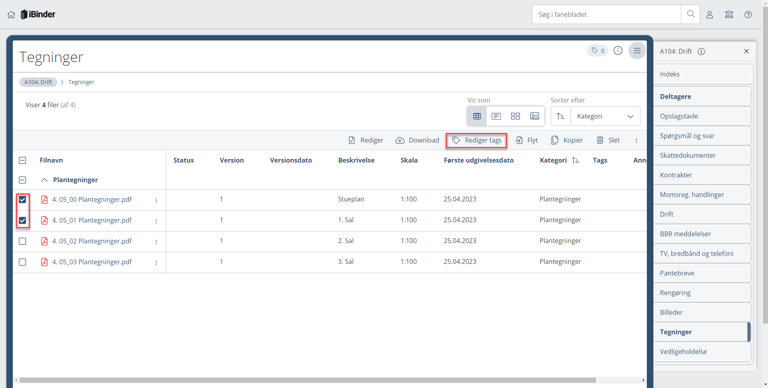
Vælger man mere end én fil, er det muligt at gruppe-redigere under "Fællestags".
Første gang man opretter et tag, skal man indtaste det ønskede navn og klikke "+ opret nyt tag". Husk at klikke gem.
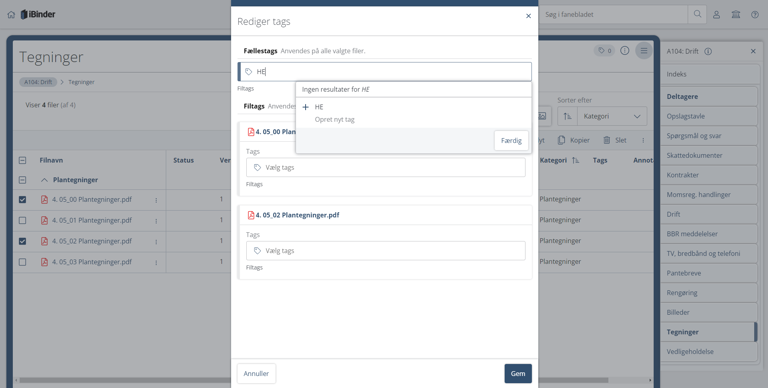
Sådan tagger man en hel fane:
Du kan også vælge alle filer i en fane/mappe ved at klikke på "Rediger tags" til højre i mappen. Tagger man en hel fane/mappe, vil spejlingen også gælde alle fremtidige filer. Så hvis en ny fil tilføjes til en fane med et tag, vil den automatisk modtage samme tag - og blive spejlet i udtræksringbindet.
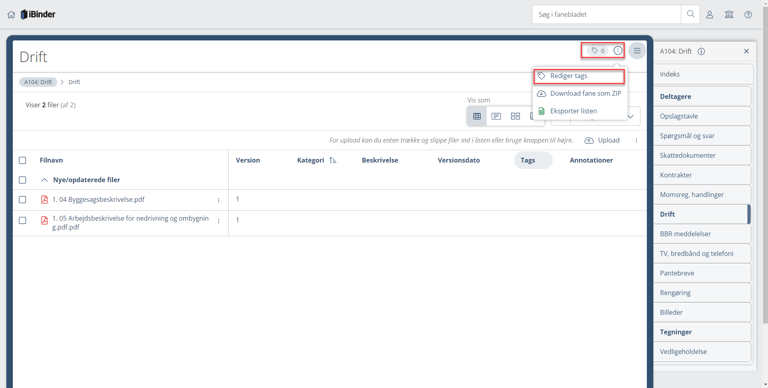
Da der allerede er oprettet et tag, kan dette allerede nu vælges i drop-down menuen. Man kan også sagtens oprette et nyt - ligesom man altid kan fjerne tags i kilderingbindet igen - hvortil det så samtidig vil blive fjernet i udtræksringbindet.
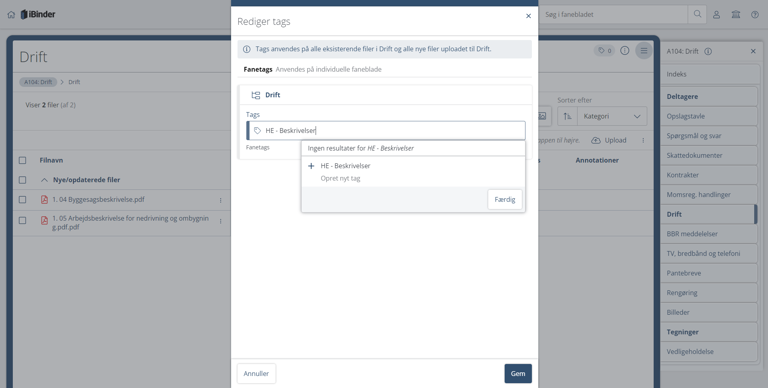
Oprettelse af udtræksringbindet
Gå nu tilbage til bogreolen og klik på "Opret nyt ringbind". Under ringbindstype skal du vælge "Udtræk".
Navngiv derefter ringbindet og vælg det korrekte"Kilderingbind".
Kilderingbindet er den mappe, hvor du tidligere har tagget dokumenterne, og hvorfra du vil oprette et udtræksringbind. Klik derefter under "Tags" og vælg det eller de tag(s), som udtræksringbindet skal baseres på. Klik til sidst på "Opret ringbind".
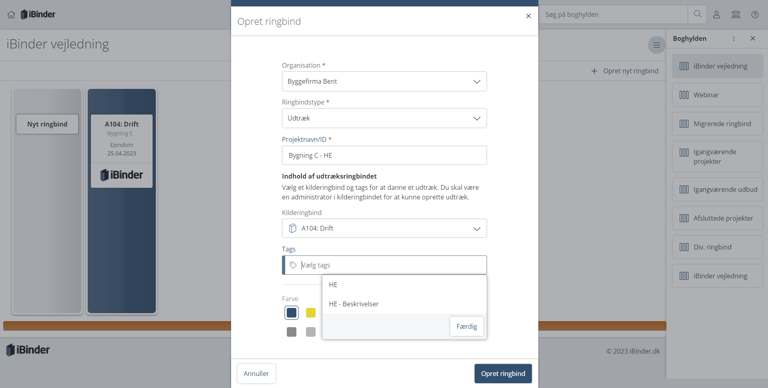
Udtræksringbindet
Nu er udtræksringbindet oprettet og vi befinder os på indekssiden. Ringbindets struktur er lidt det samme som i et projekt. På venstre side har du stamoplysningerne og på højre side fanerne.
Her på indekssiden kan du se seneste ændringer og "Kilderingbind". Til højre for kilderingbindet kan du via. De tre små prikker tilføje og ændre tags fra kilderingbindet.
Du kan også, som i et projekt - tilføje en specifik beskrivelse for ringbindet.
På venstre side har du fanen deltagere, hvor du kan invitere f.eks. Kollegaer eller entreprenører ind, uafhængigt af deres tilstedeværelse i kilderingbindet.
Du kan kommunikere øjeblikkeligt til alle via. Fanen beskeder og i kan arbejde sammen via. Fanen "Spørgsmål og svar".
I et udtræksringbind skelnes der mellem dokumenter og tegninger og inddeles efter fane-typen i kilderingbindet.